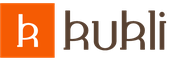Фото на документы онлайн.
Всем привет. Сегодня мы снова погрузимся в работу с графическим редактором. Поэтому я расскажу вам, как сделать фото 3×4 на документы в фотошопе, чтобы не платить лишние деньги за фотографию в фотосалоне. Причем мы сразу можем сделать как одну, так и несколько штук, например 6. Сейчас это удовольствие недешевое и стоит порядка 250 рублей за 6 маленьких картиночек. Мы же все сможем подготовить сами и останется только распечатать. А это уже гораздо дешевле. Итак, приступим.
Для начала сделаем все необходимые штрихи. Поэтому предлагаю открыть фото и начать с ним работать. Я возьму фотку Леонардо Дикаприо. И надо учесть, что размер тут не самое важное. Есть множество других требований, которые вы должны соблюсти:
- Глаза должны смотреть прямо в объектив.
- Никаких темных очков и головных уборов. Фотографирование в обычных очках допускается, если это является вашим постоянным атрибутом и у вас есть некоторые проблемы со зрением.
- Никаких улыбок и ухмылок. Выражение лица должно быть нейтральным.
- Фотография должна быть четкой и незасвеченной
- Фон должен быть однотонным.
В отличие от фотографии на паспорт здесь нет требований к размерам головы. Так что смотрите сами на глаз. Только не лепите все по краям. Отступите пару тройку миллиметров.
Способ номер 1
Сначала попробуем сделать все по изначально заданным размерам.
- Откройте фотошоп и создайте новый документ. И сразу же создадим фотографию с нужным размером 3 на 4 см, а разрешение поставим 600.
- Теперь нужно открыть фото. Можно это сделать с помощью меню «Файл»
— «Открыть»
, а затем перенести его на наш документ, либо перетащив картинку прямо из проводника в фотошоп, зажав левую клавишу мыши.

- Далее, с помощью (CTRL+T
) увеличиваем фотографию таким образом, чтобы осталась только голова Леонардо и небольшая часть его тела. Ну и головку сделаем чуть ниже верхнего края.

- Теперь пришла пора убирать фон. Дело в том, что для фотографий требуется однородный белый или светло-серый фон. Подробнее об удалении фона я рассказал . Но вкратце расскажу, как я это люблю делать. Просто выделите самого человека с помощью . У вас должно получиться что-то вроде этого.

- Естественно, угловатости нужно убрать, поэтому идем в меню «Выделение»
— «Модификация»
— «Сгладить»
. Ставим значение буквально на несколько пикселей.

- Теперь жмем на клавишу Delete
, чтобы удалить фон.

- Ну и последним штрихом мы зальем пустующую область белым или светло-серым цветом. Поэтому берем инструмент «Заливка» , выбираем цвет и клацаем на пустую область. Либо, если у вас уже установлен белый фон отдельным слоем, то ничего заливать не нужно.
По сути фотография готова. Теперь осталось подготовить ее печати.
Способ номер 2
Второй способ сделать в фотошопе фото 3×4 на документы чуть легче. Здесь можно не заморачиваться с созданием отдельного документа, так как делать всё будем сразу в текущем. И в этом нам поможет инструмент «Рамка» .

Ну а потом остается только либо распечатать, либо распределить несколько фото на один лист и распечатать. Об этом и пойдет речь дальше.
Подготовка фото к печати
Конечно, мы можем сразу пустить фото на документы на печать. Но в этому случае у нас целый лист будет занимать всего одна фотография. Но ведь как правило одной фотографией не обходится, так как фото нужно не только на сам документ, а еще и на анкету (возможно куда-то еще). Но это легко исправить.

В принципе всё. Остается только пустить лист на печать.
Облегченный способ
Конечно, у многих такие манипуляции могут вызывать лень, поэтому предлагаю вам воспользоваться и сделать некий шаблон. Останется только вставить фотографии в ячейки и всё готово. Благодаря направляющим они будут примагничиваться к краям, поэтому ничего не вылезет.
Кстати, советую вам и в других направлениях не забывать про направляющие. Вообще, например в дизайне сайтов или при оформление социальных сетей без направляющих просто никуда.

Вот в принципе и все. Теперь наш шаблон готов. Остается только напихать туда фото, чтобы выглядело всё ровно и аккуратно. Но если вам влом делать подобные шаблоны, то предлагаю вам скачать уже готовый PSD-документ в нужном формате и с нужными направляющими под документы 3×4 см


Итог
Как видите, ничего сложного в том, чтобы сделать фото 3×4 фотошопе на документы нет. Но если вы хотите досконально изучить фотошоп от А до Я, то рекомендую вам посмотреть эти классные видеоуроки . Всё разложено по полочкам и объясняется по-человечески, в отличие от большинства курсов.
Но если честно, то лучше всё же обратитесь в фотосалон, чем так химичить самому. Профессионалы вам всё сделают в лучшем виде. А фотошоп лучше используйте для других целей.
Ну а на этом я свою статью заканчиваю. Надеюсь, что она была полезной для вас. Поэтому обязательно подписывайтесь на мой блог в социальных сетях и на ютубе, чтобы не пропустить новых и интересных статей. Удачи вам. Пока-пока!
С уважением, Дмитрий Костин.
Отзывы пользователей
Отличная программа для печати фото на документы! Очень удобная разметка фотографии, красивый интерфейс - всё, что нужно. Замена одежды на фото работает просто здорово.
Николай Бирюков , г. Москва
Я пробовал разные программы для подготовки фото на документы, но остановился на разработке AMS Software. Почему? Во-первых, программа очень доступная, даже персонал особо обучать не нужно. Во-вторых, присутствуют все необходимые возможности. В-третьих, отличная поддержка пользователей.
Аркадий Михайлов , г. Новосибирск
В любой обязательно входит услуга «печать фото форматом 3 на 4». Именно этот тип деловых фотографий распространен шире остальных в силу своей универсальности. Такие снимки требуются на различные медицинские справки, всевозможные удостоверения, пропуска в организации, зачетные книжки и прочие официальные бумаги.
Конечно, в случае надобности вы можете сфотографироваться в соседнем фотосалоне, заплатив энную сумму денег. Но есть вариант гораздо более удобный, простой и экономный – создание фото на документы дома. В данной статье мы расскажем вам о том, как сделать фото 3 на 4 без посторонней помощи, используя лишь современную программу Фото на документы Профи. С ней вы быстро освоите азы документального фото, и сможете в любой момент подготовить фотокарточки себе или друзьям.

Шаг 1. Скачайте программу "Фото на документы Профи"
Сначала необходимо Профи на компьютер. Если у вас подключен высокоскоростной интернет, то загрузка не займет у вас более пары минут. Двойным кликом по скачанному дистрибутиву откройте Мастер Установки и следуйте его указаниям. Нажмите на значок программы на рабочем столе и переходите к следующему шагу.

Шаг 2. Загрузите фото в программу
Перед тем, как сделать фото 3 на 4, вам понадобится загрузить в программу желаемое изображение. В столбце слева вы увидите обзор всех папок своего ПК. Отыщите в одной из них выбранный снимок и два раза кликните по нему. Как только фото отобразится, автоматически произведется разметка лица. Далее откройте меню «Настройки» и выберите нужный формат. Нажмите кнопку «Сохранить», чтобы зафиксировать выбор.

Шаг 3. Обработайте фото во встроенном редакторе
Специальный редактор позволит отретушировать фото. Например, вы можете устранить неровности на коже. Сделать это можно во вкладке «Обработка». Скорректируйте цвета, настройте уровни или выберите автоматическое улучшение изображения – все зависит от того, что именно вы считаете нужным исправить. Помимо этого, можно заменить на фото фон и одежду. База редактора содержит множество вариантов мужских и женских костюмов. При желании вы можете импортировать другие костюмы из Photoshop.

Шаг 4. Настройте параметры печати
Теперь, когда вы разобрались с тем, как сделать фото 3 на 4, осталось размножить получившиеся снимки на листе, выбрать тип бумаги, а также книжную или альбомную ориентацию страницы. Для этого кликните «Печать» и настройте необходимые параметры. Программа предлагает вам дополнительно установить удобные маркеры обрезки для печати фотографий.
Фото 3х4 - программа, которая поможет вам подготовить фотографию в соответствующем формате. Обычно такие снимки используется в различных документах и свидетельствах. Для того, чтобы их сделать люди обычно отправляются в специальные студии. Но благодаря данной программе, вы сможете сделать подходящий снимок в домашних условиях. Его даже можно ьудет распечатать в том случае если к компьютеру подключен принтер и у вас есть фотобумага (на обычной фотография будет смотреться не слишком "презентабельно").
Использование
Работать с программа довольно просто. Достаточно просто загрузить фотографию, после чего настроить "рамку", отвечающую за "обрезку" изображения до нужных форматов. Кстати, утилита дает возможность создавать как снимки с "уголками" так и без них. Обратите внимание, что вам даже не нужно фотографироваться в официальной одежде. ПО позволяет довольно естественно "наложить" ее на снимок, что еще больше экономит время пользователя. На выбор ему предоставляют "коллекцию" из нескольких десятков костюмов для мужчин и женщин.
Если у вас нет одиночного "портретного" снимка, то можете загрузить в программу и групповую фотографию, после чего выбрать лицо нужного человека на ней при помощи специальных маркеров. Кроме того, Фото 3х4 есть набор базовых функций графического редактора, благодаря которым можно "поработать" над фоном и изменить основные параметры цвета.
Печать
Перед выводом на печать пользователь может выбрать количество снимков, располагаемых на странице. На обычном листе формата A4 помещается до 16 фотографий размером 3х4. Также есть вариант распечатать фото на пол страницы (8 штук) или ограничиться единственным снимком. Программа использует стандартный драйвер принтера, так что выбор доступных параметров печати может разниться в зависимости от модели устройства.
Ключевые особенности
- дает возможность легко создать фото размером 3х4;
- позволяет "наложить" на снимок официальную одежду;
- включает в себя базовый набор функций графического редактора;
- помогает вывести готовую работу на печать, указав количество снимков на одном листе;
- имеет простой интерфейс, переведенный на русский язык.
Каждый человек обладает тем или иным набором документов, для которых в обязательном порядке требуется фотография. В каждом городе имеется достаточное количество контор, предоставляющих съемку и печать фото на документы, однако, зачастую за такую простую процедуру цена стоит неоправданно высокой. В том случае, если у вас имеется подходящая фотография и принтер, тогда создать фото на документы вы сможете и в домашних условиях.
Многие документы имеют определенные требования к фотографии: фотография может быть цветной или черно-белой, иметь строго определенные размеры и соответствовать другим параметрам. Поэтому, чтобы проще было создать в домашних условиях фото на документы, можно обратиться к помощи специальных онлайн-сервисов.
Несколько слов о фотографии
Онлайн-сервисы для создания фото на документы позволят сделать необходимый формат фото (в зависимости от типа документа), откорректировать цвета (или вовсе сделать ее черно-белой, если таково требование при оформлении документа, а также, при необходимости, улучшить фон.
Но это вовсе не означает, что для фото на документы вы можете использовать любой снимок из личной коллекции. Изображение для документов должно обязательно отвечать следующим требованиям:
- Фото должно быть сделано на нейтральном фоне, желательно белом или сером;
- Лицо должно быть снято строго в анфас, не сверху или снизу;
- Для фото на документы необходимо снять очки, использовать минимум макияжа, а также убрать волосы с лица. Предпочтительно, чтобы вы сняли пирсинг (допускается присутствие незаметных украшений);
- Улыбка здесь недопустима;
- Фотография должна быть хорошего качества, то есть не сделана на камеру 0,3 Мп, а также должна быть снята при достаточном освещении, чтобы избежать обилия шумов.
Онлайн-сервисы для создания фото на документы
Имея правильное фото, осталось лишь его доделать, то есть Подредактировать размер фото, цвет и другие параметры. Здесь, как раз-таки, проще использовать онлайн-сервисы для создания фото на документы.
Offnote.net
Первый онлайн-сервис для создания фото на документы, который позволяет создать нужное изображение как для большинства существующих типов документов, так и подогнать изображение под самые нестандартные требования.
Работа с онлайн-сервисом включает в себя три этапа создания фото на документы: разметку, обработку и печать. В первом случае вы задаете габариты изображения, при необходимости, выбираете документ, для которого и идет подготовка картинки. Если фото требуется в черно-белом виде, не забудьте поставить соответствующую галочку.
Второй этап позволяет добавить на изображение уголок, отразить, повернуть, растянуть и прочее. К сожалению, функция цветокоррекции здесь отсутствует.
И, наконец, заключительный этап включает в себя подготовку файла к печати. Выбрав необходимый формат листа, вам остается задать правильное расположение фото на нем, а затем выполнить загрузку готового листа, который впоследствии может быть распечатан как дома на лазерном или струйном принтере, так и в любом копи-центре.
Photodocs.ru
На очереди следующий онлайн-сервис, позволяющий за несколько минут сделать фото на документы, и выполнить печать не выходя из дома.
В отличие от прошлого онлайн-сервиса, где создание фото на документы осуществляется вручную, здесь вам потребуется лишь указать тип документа, для которого создается изображение, а затем загрузить файл и указать адрес электронной почты. Как только сервис завершит подготовку вашего изображения, результат будет выслан на указанный электронный адрес.
Idphoto4you.com
Простенький онлайн-сервис для создания фото на документы, оснащенный ручным редактором. Стоит сразу отметить, что сервис позволяет создать фото исключительно на паспорт, но уникальность его заключается в том, что здесь предусмотрены настройки для фото на паспорт разных стран мира.
Таким образом, выбрав нужную страну и загрузив фото, сервис отобразит страницу простенького редактора, в котором необходимо задать расположение вашего лица на фото, при необходимости, подкорректировать яркость и контрастность и задать размер для печати.
Как только вы это сделаете, ваш шаблон для печати будет подготовлен и доступен к загрузке на компьютер.
Docphoto.org
Еще один онлайн-сервис для создания фото на документы, который обделен большим арсеналом настроек. Вместо этого, на главной странице сервиса вам потребуется выбрать на компьютере обрабатываемое фото, а затем указать документ, для которого будет создано изображение.
Следом, для того, чтобы получить идеально ровное фото, вам потребуется указать три точки: точку макушки, переносицы и подбородка. В правой области будет отображено окно предпросмотра, а также кнопка загрузки готового изображения на компьютер.
Visafoto.com
Заключительный онлайн-сервис из нашего обзора уникален тем, что позволяет слегка подкорректировать фон, сделав его более нейтральным. Например, если вы фотографировались на фоне белой простыни, сервис удалит ее следы.
Первый этап при работе сервиса – это выбор изображения, а затем указание документа, для которого будет подгоняться снимок. Не забудьте развернуть пункт «Дополнительные опции»
– здесь производится активация или отключение некоторых настроек исправления изображения. Например, сервис сможет исправить фон (или не делать этого), убрать эффект красных глаз, сделать из цветного фот черно-белое и так далее.
Собственно, как только сервис закончит обработку, на экране отобразится результат. Нюанс в том, что изначально вам будет доступно обработанное фото с водяными знаками. Если же вы хотите скачать фото без них, придется разориться не небольшую денежную сумму (на сегодняшний день сервис берет за свои услуги 197 рублей).
Это далеко не весь перечень онлайн-сервисов, которые позволят практически автоматически преобразовать обычную фотографию в специальный снимок для требуемого документа. Каждый из них имеет свои достоинства и недостатки, поэтому что-то одно рекомендовать сложно – ориентируйтесь по своим предпочтениям и финансовым возможностям.
Если не удается скачать Лист А4 - попробуйте изменить размеры!
например Лист 13 х 18 см, Лист 10 х 15 см, Лист 9 х 13 см
Рекомендуемое применение редактора «Фото на документы онлайн»: Фото 3×4
- Фото на медицинскую книжку,
- Водительское удостоверение, справка в ГАИ
- Студенческий билет,
- Школьный дневник
- Зачетная книжка
- Охотничий билет
- Разрешение на ношение оружия,
- Патент
- Ветеран войны
- Читательский билет,
- Военный и другие билеты,
- Пенсионное удостоверение,
- Разрешение на работу,
- Временная регистрация
- Пропуск, в ВУЗ, колледж, и другие учебные заведения
Цветность : цветная или черно-белая (по требованию)
Фон: однородный белый
Создание фото-документа проходит в три шага
Обработка : Скорректировать уголок на фото. Заменить костюм
Печать : Выбрать размер бумаги, Линии обрезки, Ориентация бумаги, Сохранение полученного фото-документа на компьютер
Фото на документы – общие требования
- Лицо должно быть сфотографировано строго в анфас, с мимикой (выражением), не искажающем его черты, без головного убора.
- Фотографирование желательно производить в однотонном костюме (платье);
- Не допускается фотографирование лиц в очках с тонированными стеклами;
- Недопустима общая и в деталях нерезкость фотоснимка, наличие нерезких бликов в изображении глаз;
- Фотографии могут быть выполнены только с технической ретушью негатива, недопустимо искажение характерных особенностей лица;
- Изображение на личной фотографии должно быть резким, четким, среднего контраста, с мягким светотеневым рисунком;
- Задний фон светлее изображения лица. Ровный, без полос, пятен и изображения посторонних предметов;
- Фотографии изготавливаются на фотобумаге толщиной до 0,3 мм; на фотографиях не допускаютcя изломы, царапины, повреждения эмульсионного слоя, затеки, пятна, различного рода вуали, следы позитивной ретуши, в том числе химической, и другие дефекты;
- В черных очках, в головном уборе и т.п.;
- С открытым ртом, закрытыми глазами и.т.п.;
- С искажающими внешность париками и другими косметическими средствами;
- С неровными плечами;
- С тенью от вспышки;
- С бросающимися в глаза бликами;
- С лицом, расположенным не в центре кадра;
- С волосами, сливающимися с фоном;
- С разноцветным фоном;
- С изображением на заднем плане предметов, людей, пейзажа и т.п.
- Глаза должны находиться на одной линии открыты и ясно видны.
- Фотография должна включать всю голову и часть шеи.
- Кадрирующая рамка НЕ должна выходить за пределы фото ,
- Если рамка все же выходит за края то потребуется другая фотография!
Уголок и его расположение устанавливается автоматически в зависимости от выбранного вида документа.
Вы можете самостоятельно внести коррективы в расположении уголка с помощью "панели уголка"
Возможно выбрать вариант размещения и формы уголка.
Уголок обусловлен в основном необходимостью ставить печать с той или иной стороны на документе


Быстрая замена одежды в программе фото на документы
- Выберите подходящий костюм из каталога.
- Для выбора следует дважды кликнуть мышью по выбранному варианту.
- В каталоге доступно несколько разделов: мужская и женская одежда, гражданская и военная.
- Настройте размер и положение слоя одежды используя перетаскивание и (или) панель управления слоем

Печать фотографий на документы
Выберите размер бумаги : Лист 9 х 13 см, 10 х 15 см, 13 х 18 см, А4
Ориентацию бумаги : Книжная, Альбомная.
Для удобства возможно вывести линии обрезки
Доступны следующие варианты сохранения .


Чтобы удалить надпись демо-версия Необходим премиум доступ
Ваше фото не хранится на сервере!
Печать фотографий на струйном принтере
1 ) В зависимости от размера сохраненного файла выберите размер бумаги, качество и тип бумаги

Откройте Параметры - Настройка печати.

Установите параметры бумаги Печать с полями
Разница размера при печати с полями и без в ± 1-2мм

2 ) Или печать А4 с выбором соответствующего размера из списка

Поставьте галочку: Изображение по размеру кадра.
Для каждого ведомства и конторы существуют свои особые требования и правила оформления фото. Требования к фото на документы лучше уточнить заранее в том месте, куда Вы потом будете подавать фотографию, чтобы потом не возникло вопросов и проблем с их форматом.
*Требования к фотографиям на документы, размещенные на данном сайте, могут устареть или быть неточными
Как из обычной фотографии сделать 3 на 4?
В самом простом случае, если фото снято в нужном ракурсе и свете на подходящем фоне достаточно обрезать фото в формате 3Х4 и изменить размер в сантиметрах до 3см х 4см. С такой задачей легко справится любой графический редактор.

Если есть необходимость сделать фото 3Х4 для не очень важных документов, например пропуск или учётная карточка, можно сэкономить время на походе в фотостудию и самому сделать такое фото из каких то групповых фото или сняться специально самому. Но это если есть опыт. Вспышка на таком фото не должна оставлять белые пятна на лице, а тень от носа тёмные. Вероятно, что изображение придётся разворачивать до вертикального, возможно вырезать изображение из фона и разместить на светлом, и также установить формат и размер. Если сумеете сделать это быстрее чем фотограф, есть смысл заниматься вопросом.
Фото 3 на 4 размер в сантиметрах
Очень часто в повседневной жизни необходимы фотографии для различных документов студенческий билет, пропуск, паспорт, медицинская книжка и т.д.
В данной статье я опишу, как такие фотографии изготовить дома при помощи компьютера.
К фотографиям на документы предъявляются определенные требования, к которым относятся размеры, формат (уголки, растушевка), тип бумаги и пр.
В основной массе фотографии на документы изготавливаются на матовой фотобумаге, есть несколько видов документов, где необходимы фотографии на глянцевой бумаге.
Требования к фотографиям на документы: фотографироваться нужно строго в анфас, без головного убора, для лиц носящих очки обязательно фотографироваться в очках. Фон для фотографии на документы должен быть белым или светлосерым.
Несколько советов если Вы фотографируетесь в студии:
· Не надевайте белую одежду (кроме съемок на загранпаспорт - там, как раз, белая одежда необходима), так как она, вероятнее всего на фотографии сольется с фоном и останется одна парящая в воздухе голова.
· Не рассказывайте фотографу о том, как Вас десять раз снимали, и все время такие фото ужасные получались, такие ужасные. Фотограф тоже человек, и такие истории по десять раз в день слушать надоедает, к тому-же сами знаете, что получается, когда под руку говорят.
· Причешитесь! На цифровой станции убрать завихрения на голове, конечно, можно, но как быть с традиционной фотографией?
· Помните, что традиционная фотография принимается в переделку только в случае технического брака. Претензии типа на этой фотографии я сама себе не нравлюсь, поэтому она плохая игнорируются. Документальная фотография изготавливается исключительно для сличения лиц, это не художественное фото.
Основные размеры фото на документы приведены в таблице:
В процессе съемки нам необходимо получить кадр без теней на лице, с максимально резкими глазами, на белом фоне. Плечи фотографируемого должны быть параллельно нижнему срезу кадра, голова перпендикулярно плечам, выражение лица серьезное.
В качестве фона можно использовать простыню, скатерть, бумагу, белую стену или дверь, главное, что бы фон был белый. Фотографируемого необходимо усадить примерно на расстоянии 50см - 1м от фона, это поможет убрать или сильно размыть тени на фоне.
Освещение: фотографируемого необходимо осветить как можно лучше, для этого включить все возможное освещение в комнате люстру, торшер и т.д, лучше если свет будет падать сверху и спереди фотографируемого. Встроенную вспышку в фотоаппарат прикрыть наполовину пальцем или закрыть матовым стеклом. Это поможет смягчить жесткий свет от фотовспышки и убрать резкие тени.
Фотоаппарат устанавливаем на уровне глаз фотографируемого или чуть выше и снимаем с небольшим зумом. Снимаем и загружаем кадр в компьютер. К примеру у нас получился вот такой кадр:
Пожалуй самой удобной программой для обработки является программа «Фото на документы» (http://photolab.ugt.ru/) . но программа платная, а «Фотошоп» установлен практически в каждом компьютере. Версия значения не имеет.
Поэтому все дальнейшие действия я буду описывать применительно к программе «Фотошоп».
1. Заходим в меню «Изображение – Регулировки» и выбираем «Автоцвет»
2. Меню «Изображение – Регулировки – Кривые» выбираем белую пипетку и щелкаем на самом темном участке фона (в нашем случае это складка на простыне), получаем результат уже более близкий к тому что надо.
3. Далее переводим изображение в черно-белый режим «Изображение – Регулировки – Обесцветить». На изображении видно, что одна сторона лица освещена слабее другой, для устранения этого применяем инструмент «Осветление» (клавиша О) и проводим по затемненной части лица. Переходим в режим «Изображение – Редактирование – Уровни» и регулируем яркость и контрастность изображения.